4 월 업데이트 2024: 우리의 최적화 도구를 사용하여 오류 메시지를 받지 않고 시스템 속도를 늦추십시오. 지금 다운로드 이 링크
- 다운로드 및 설치 여기에 수리 도구.
- 컴퓨터를 스캔하도록 합니다.
- 그러면 도구가 컴퓨터 수리.
Windows 10의 FAT 파일 시스템 오류는 오래된 Windows, 오래된 장치 드라이버, 손상된 시스템 파일, 손상된 드라이브, 손상된 드라이브, 충돌하는 폴더에 대한 보호/암호화 응용 프로그램, 바이러스 백신의 가양성 및 손상된 Windows로 인해 발생합니다.
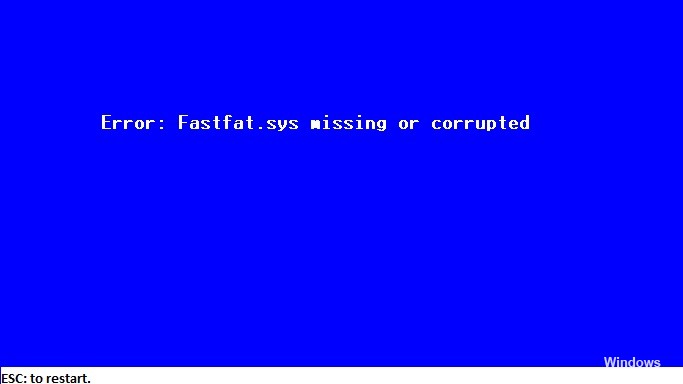
FAT FILE SYSTEM 오류는 다른 BSOD (Blue Screen of Death) 오류와 같이 시스템 손상을 방지하기 위해 시스템을 다시 시작합니다.
FAT_FILE SYSTEM 오류는 Windows 10에서 가장 흔한 치명적인 사고 중 하나이며, 안전 모드에서 Windows를 시작하거나 부팅 가능한 미디어에서 PC를 부팅하지 않으면 손상을 방지하기 위해 컴퓨터를 다시 시작한 다음 재부팅 루프에서 PC를 잠급니다 . 대부분의 경우이 오류는 새 하드웨어, 소프트웨어 또는 시스템 업그레이드를 설치 한 후에 발생합니다. 또한 FAT 파일 시스템 오류는 특정 응용 프로그램 설치, Windows 관련 소프트웨어 실행, 시스템 드라이버로드 등에서 발생할 수 있습니다.
결함이있는 하드웨어 제거
2024년 XNUMX월 업데이트:
이제 이 도구를 사용하여 파일 손실 및 맬웨어로부터 보호하는 등 PC 문제를 방지할 수 있습니다. 또한 최대 성능을 위해 컴퓨터를 최적화하는 좋은 방법입니다. 이 프로그램은 Windows 시스템에서 발생할 수 있는 일반적인 오류를 쉽게 수정합니다. 손끝에 완벽한 솔루션이 있으면 몇 시간 동안 문제를 해결할 필요가 없습니다.
- 1 단계 : PC 수리 및 최적화 도구 다운로드 (Windows 10, 8, 7, XP, Vista - Microsoft Gold 인증).
- 2 단계 : "스캔 시작"PC 문제를 일으킬 수있는 Windows 레지스트리 문제를 찾으십시오.
- 3 단계 : "모두 고쳐주세요"모든 문제를 해결합니다.
Windows 10에서 FAT 파일 시스템의 오류는 다음으로 인해 발생할 수 있습니다 결함이있는 하드웨어 또는 해당 드라이버 및 모든 장치의 제거 (제거 할 수있는) 및 문제 하드웨어 (있는 경우)를 식별하기 위해 차례로 다시 연결.
- 시스템을 끄십시오.
- 모든 USB 포트, SD 카드 슬롯 및 외장 하드 드라이브를 삭제하십시오.
- 마우스와 키보드를 제거하고 PC와 통신해야하는 경우 다시 연결하십시오.
- 시스템에 하나의 RAM 만 남겨두고 둘 이상의 RAM이 있으면 모두 삭제하십시오.
- 시스템에 둘 이상의 스토리지 디스크가있는 경우 (SSD 또는 하드 디스크), 운영 체제가있는 스토리지 디스크를 제외한 모든 스토리지 디스크를 제거하십시오 (단순하게 분리).
- 내장 카드를 제외한 비디오 카드를 제거하십시오.
- 이제 컴퓨터를 다시 시작하여 Windows 10에서 여전히 FAT 파일 시스템 오류가 있는지 확인하고 시스템에 여유 공간이 있는지 확인하십시오. 시스템을 끄십시오.
- 원격 장치 중 하나를 추가하고 시스템을 켜고 오류가 표시되는지 확인하십시오. 결함이있는 장치를 찾을 때까지이 단계를 반복하십시오.
- 결함이있는 장치가 식별되면 다른 컴퓨터에서 결함이있는 장치를 테스트하여 장치가 손상되었는지 확인하십시오. 이 경우 결함이있는 장치를 새 장치로 교체하십시오.
ChkDsk 명령 실행

chkdsk 명령은 오류를 나열하고 수정합니다. 매개 변수없이 사용하면 chkdsk는 현재 드라이브의 하드 디스크 상태를 표시합니다. 매개 변수는 다음과 같습니다.
리더 : (chkdsk를 사용하려는 리더를 지정합니다). 예를 들어 chkdsk C :
/ p (완전한 분석 수행)
/ r (결함이있는 섹터를 검색하고 읽을 수있는 정보를 복원합니다. 이는 / p를 의미합니다)
/ 오류를 찾아서 복구하십시오. 예를 들어 chkdsk / f CC :
디스크 검사의 전체 구문은 다음과 같습니다.
CHKDSK [볼륨 [[경로] 파일 이름]] [/ F] [/ V] [/ R] [/ X] [/ I] [/ C] [/ L [: 크기]]
Windows 드라이버 업데이트

대부분의 경우 FAT_FILE_SYSTEM은 결함이 있거나 호환되지 않는 드라이버로 인해 발생하며 최신 드라이버를 설치하여 복구 할 수 있습니다. 드라이버는 컴퓨터가 하드웨어 장치에 접속할 수 있도록하는 소프트웨어입니다. 드라이버가 손상되었거나 더 이상 사용되지 않으면 장비가 제대로 작동하지 않아 다양한 문제가 발생할 수 있습니다. 일반적으로 Windows 10는 시스템 업데이트 설치 중에 드라이버를 자동으로 다운로드하고 업데이트합니다. 시스템이 드라이버를 업데이트하지 않으면 수동으로 설치할 수 있습니다.
1 단계 : "이 PC"를 마우스 오른쪽 버튼으로 클릭하고 "관리"를 선택하여 컴퓨터 관리를 엽니 다. 그런 다음 왼쪽 창에서 "장치 관리자"를 클릭 할 수 있습니다.
2 단계 : 장치 관리자의 오른쪽에서 드라이버를 업데이트 할 장치를 찾아 확장하십시오. 드라이브를 마우스 오른쪽 버튼으로 클릭하고 드라이버 업데이트를 선택하십시오.
3 단계 : 나타나는 창에서 "드라이버 소프트웨어 업데이트 자동 확인"을 선택합니다. Windows에서 새 드라이버를 찾지 못하는 경우 장치 제조업체에 문의하여 최신 드라이버를 얻을 수 있습니다.
단계 4 : 단계 3가 작동하지 않으면 장치를 마우스 오른쪽 버튼으로 클릭하고 제거를 선택하십시오. 그런 다음 컴퓨터를 다시 시작하면 Windows가 자동으로 드라이버를 다시 설치합니다.
https://docs.microsoft.com/en-us/windows-hardware/drivers/debugger/bug-check-0x23–fat-file-system
전문가 팁 : 이 복구 도구는 리포지토리를 검색하고 이러한 방법이 효과가 없는 경우 손상되거나 누락된 파일을 교체합니다. 문제가 시스템 손상으로 인한 대부분의 경우에 잘 작동합니다. 또한 이 도구는 시스템을 최적화하여 성능을 최대화합니다. 그것은에 의해 다운로드 할 수 있습니다 여기를 클릭

CCNA, 웹 개발자, PC 문제 해결사
저는 컴퓨터 애호가이자 실습 IT 전문가입니다. 컴퓨터 프로그래밍, 하드웨어 문제 해결 및 수리 분야에서 수년간의 경험을 갖고 있습니다. 저는 웹 개발과 데이터베이스 디자인 전문입니다. 네트워크 디자인 및 문제 해결을위한 CCNA 인증도 받았습니다.

